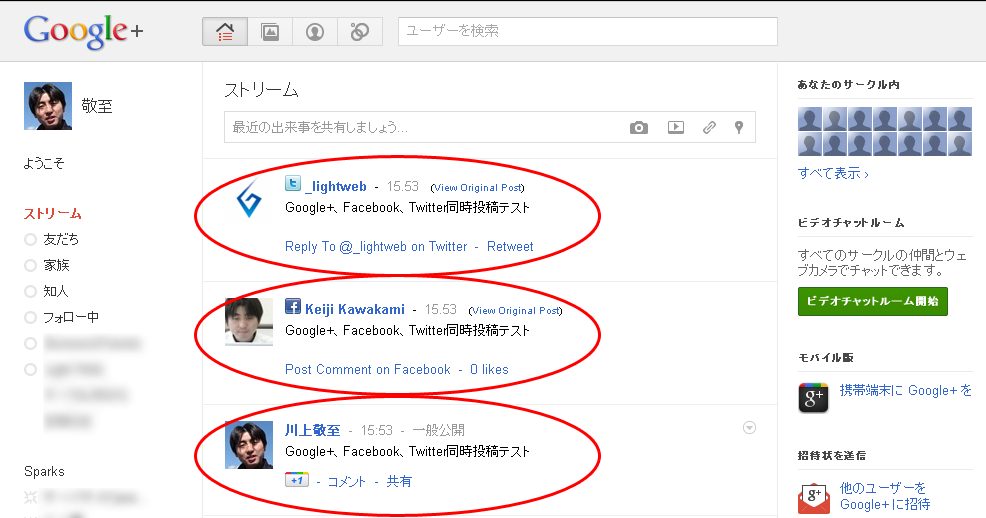Google+、Facebook、Twitterへ同時投稿!Chrome機能拡張「Start G+」
既に多くのブログやWebサイトで紹介をされていますが「Start G+」というGoogleのブラウザであるChrome(クローム)の機能拡張です。
実際に利用してみて少し戸惑った点もありましたので、丁寧に導入方法から利用方法までをご紹介したいと思います。●Start G+のインストール方法
①ChromeでChromeウェブストアの「Start G+」ページへアクセスし、インストールボタンをクリックします。
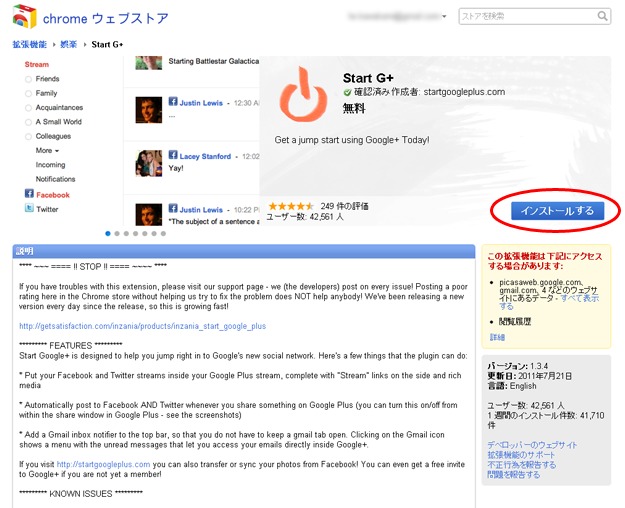
②「start G+」がインストールされました。」と吹き出し表示が出たらインストール完了です。たったこれだけです。
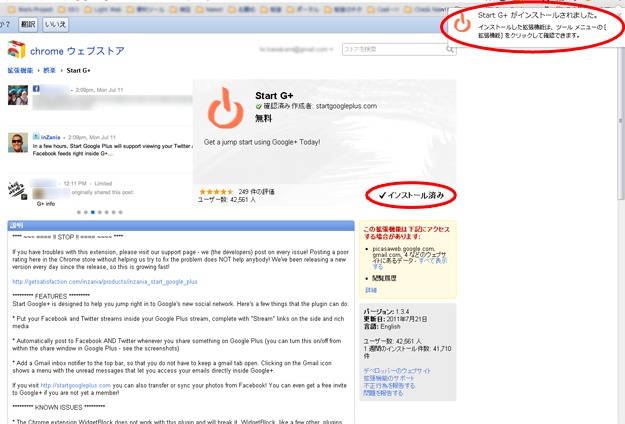
●Facebook、Twitterとの同期
①まずはGoogle+(https://plus.google.com/)へアクセスします。
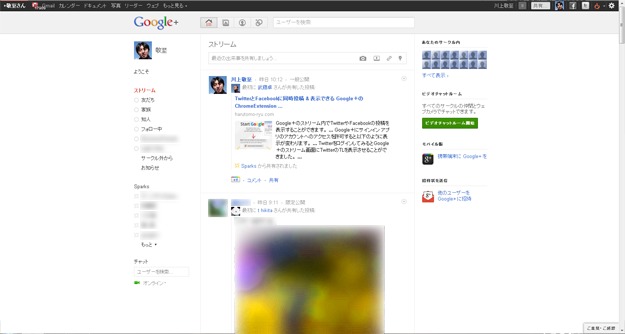
②画面上部右手を見てください。 下図の赤丸で囲ったアイコンが「start G+」のメニューです。
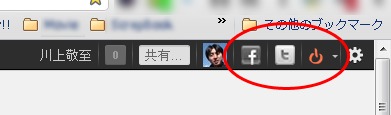
③これからFacebookとTwitterにサインインし、同期を取ります。 まず「Facebook」のアイコンをクリックします。すると下図のように表示されますので、「Sing In」をクリックしてください。 (注)もちろんFacebookのアカウントが必要です。
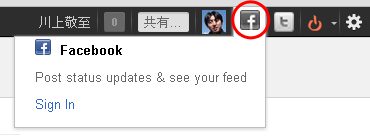
④サインインに成功するとFacebookで使用しているプロフィール画像が表示されます。
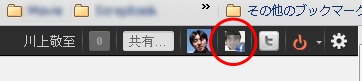
⑤このときタイムラインに注目してみてください。 左メニュー下に「Facebook」メニューが追加され、タイムラインにFacebookのウォールの書き込みが表示されます。Google+の書き込みとの区別はFacebookを現す「f」アイコンの有無で区別します。
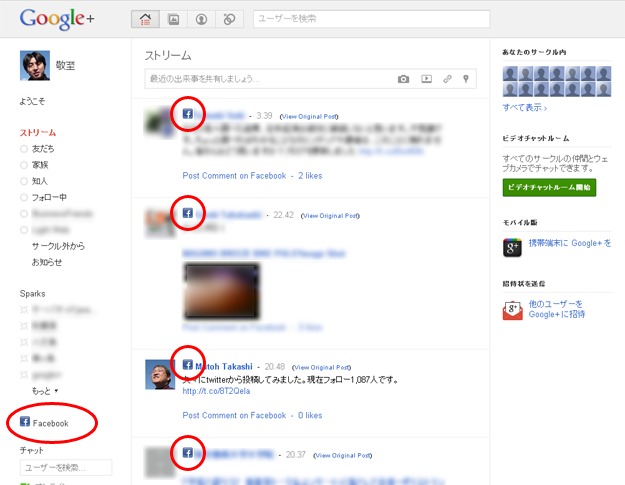
⑥同様にTwitterにもサインインします。
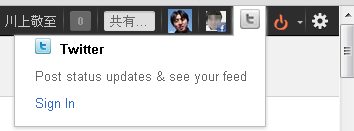
◎稀に下図のようなサインイン・エラーの表示が出ることがあります。でも、数度やり直せばサインインは出来ますので、落ち着いてやり直しましょう。 私は何度もダメだったときは、ブラウザを一度落としてやり直しました。そうするとうまくいきました。

Twitterにサインインが出来ると同期完了です。 前述のFacebook同様に、左メニュー下に「Twitter」メニューが追加され、タイムラインにTwitterの書き込みが表示されます。
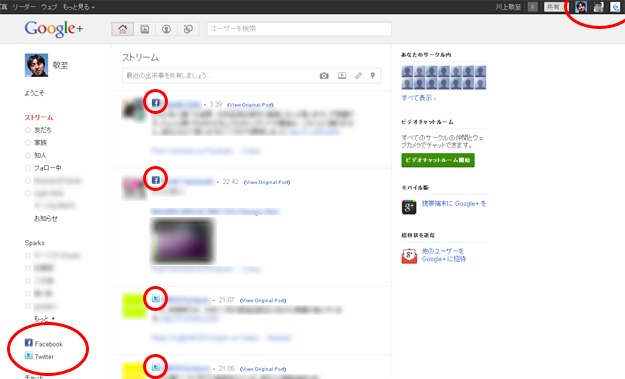
●Start G+の利用方法:タイムラインの切り替え
①まずタイムライン(Google+では「ストリーム」という)の切り替え方から。 少し触れば分かることではありますが、タイムラインは左メニューで切り替えます。デフォルトが「ストリーム」です。Facebook、Twitterにサインインしていれば、すべての書き込みが表示されます。 その下の各サークル名をクリックすれば、そのサークル内での書き込みが表示されます。
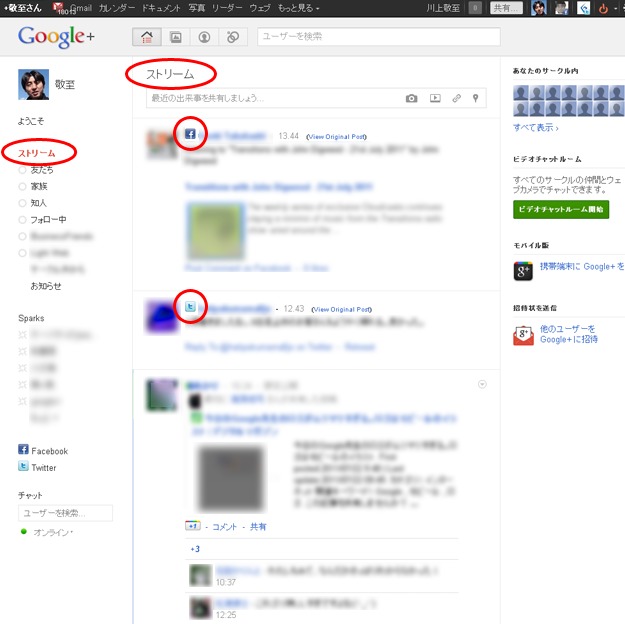
②次にFacebookをクリックしてみます。 そうするとタイムラインの書き込みが全てFacebookのものになります。
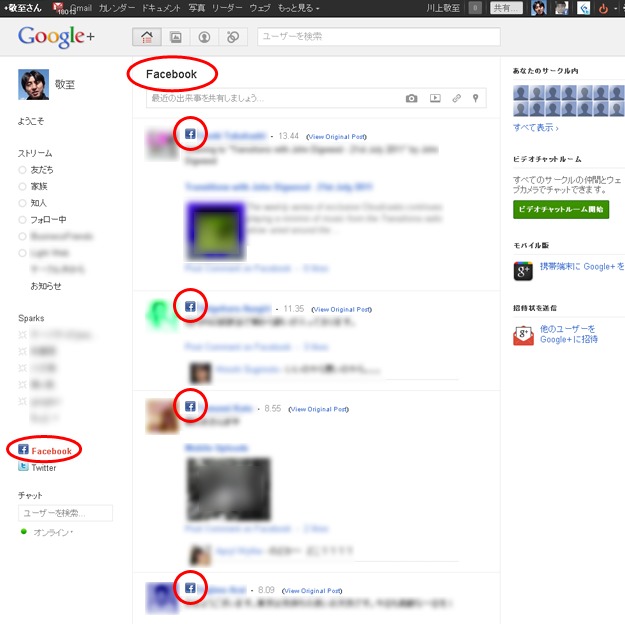
③Twitterも同様です。
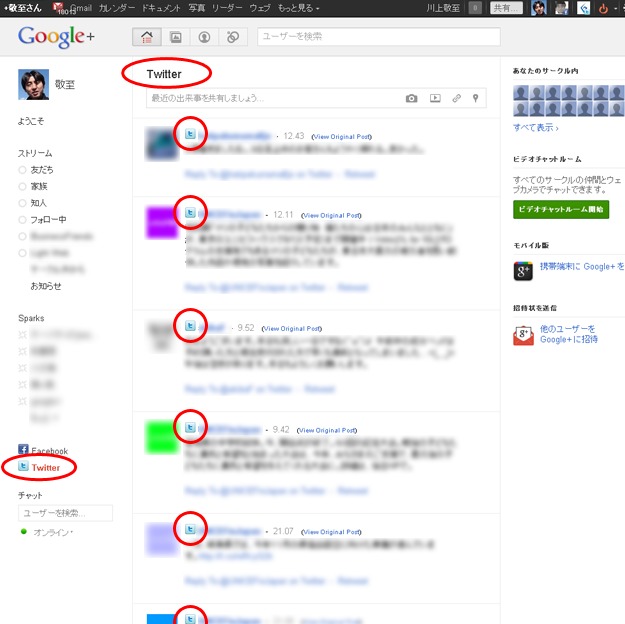
◎タイムラインの同期を解除したいときには、Facebook、TwitterをサインアウトすればOKです。無論サインアウトしてしまうと、同時投稿も出来なくなります。
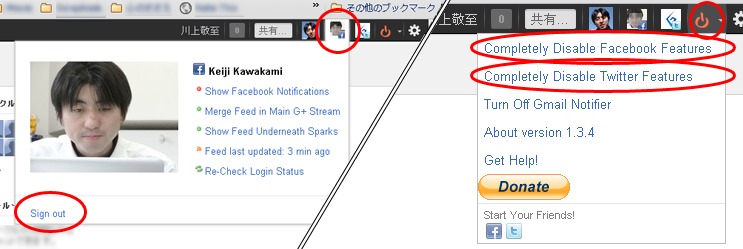
●Start G+の利用方法:投稿
①いよいよ投稿です。 タイムライン上部の「最近の出来事を共有しましょう…」と記された入力欄か、ページ右上部にある「共有」ボタンをクリックします。どちらでも問題ありません。

②同時投稿をしたいSNS(Facebook、Twitter)を選択します。
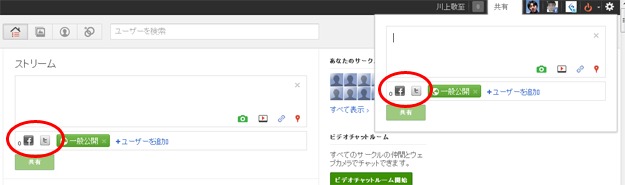
◎このとき何度か下図のようなエラーダイアログが表示されることを経験しました。要はサインイン出来ていないということなのですが、右上のアイコンを見てもアクティブになっているから戸惑います。
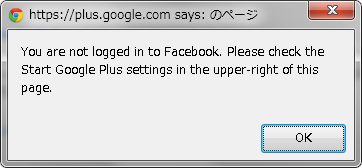
◎このようなときは、一度Facebook、Twitterをサインアウトをして、再度サインインをしてみてください。 私の場合、これでFacebookボタン、Twitterボタン共にクリックできるようになりました。
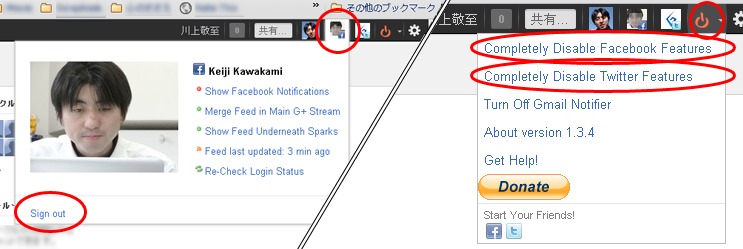
③下図のようにFacebookボタン、TwitterボタンがアクティブになったらOKです。
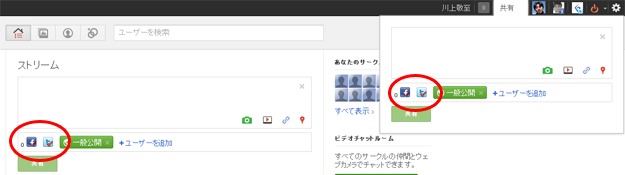
④あとは書き込みをしてGoogle+の投稿先を選択し、「共有」ボタンをクリックすれば、Google+、Facebook、Twitterの同時投稿が完了です。
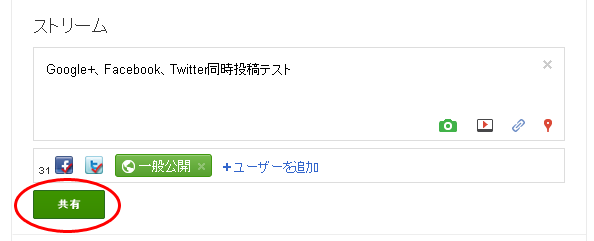
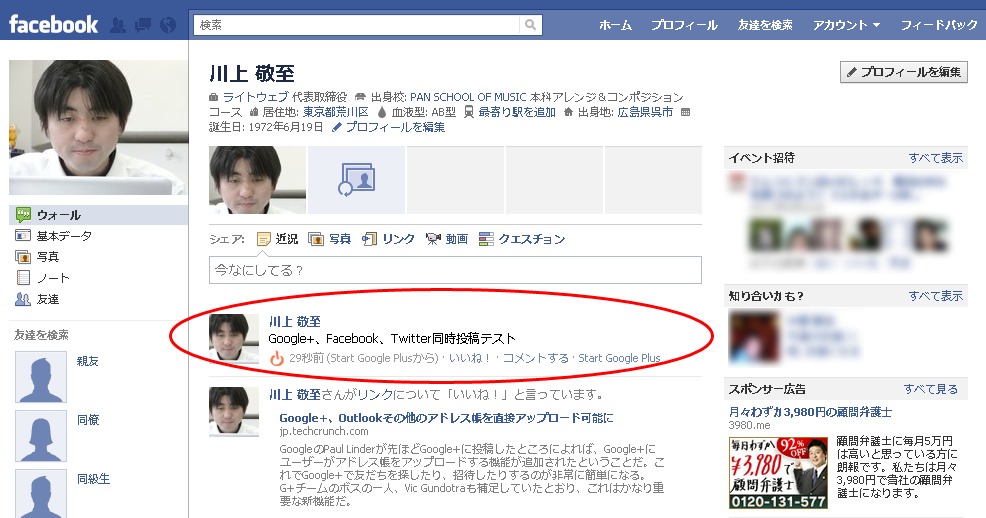
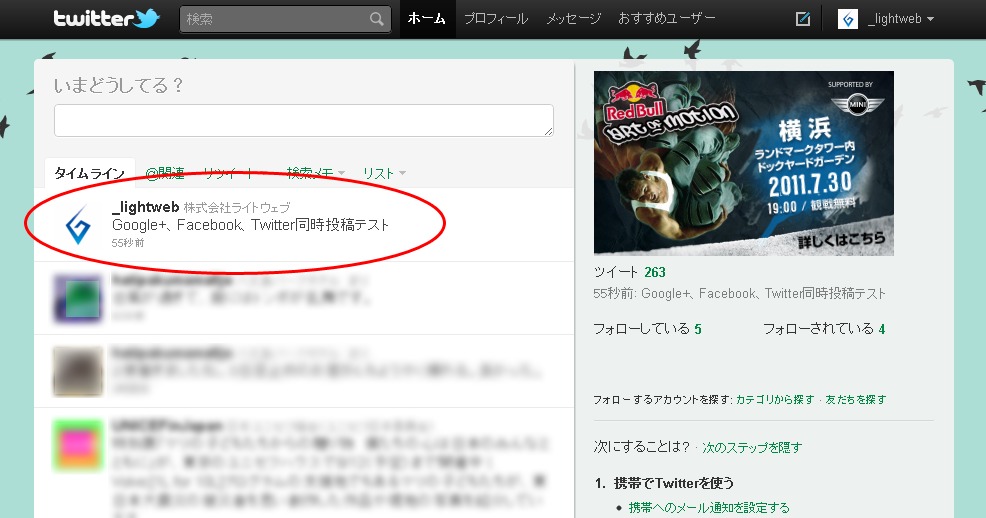
●Google+